电脑如何进入安全模式和禁用驱动签名模式图文教程,Jack博主用的是Windows 11 22H2系统,Windows 10也是这样操作的,小伙伴们可照着教程进行下去!
教程如下:
第一步:开机状态下按住Shift+鼠标操作重启电脑,详情看图;
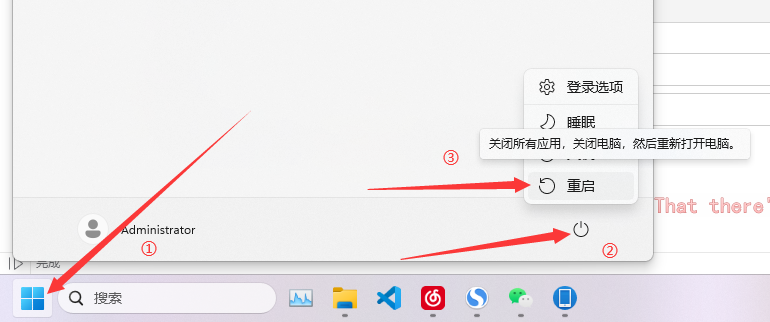
第二步:选择疑难解答(恢复或初始化电脑或者使用高级工具);
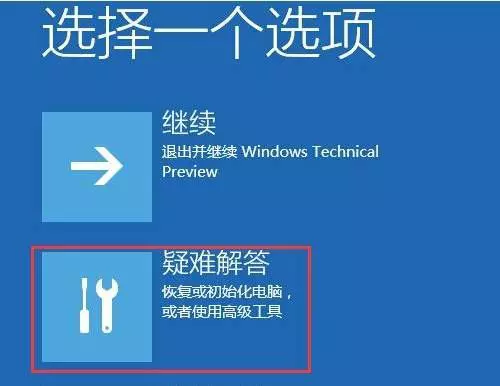
第三步:选择高级
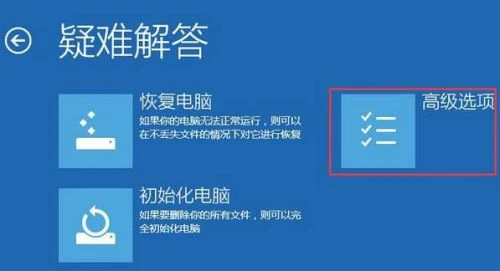
第四步:选择启动设置(更改 Windows 启动行为);
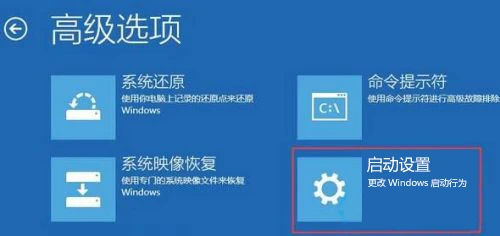
第五步:选择启动安全模式或者禁用驱动程序强制签名。
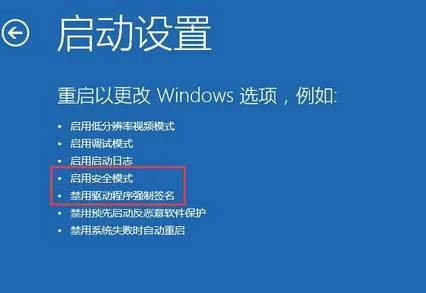
以上就是电脑如何进入安全模式和禁用驱动签名模式图文教程,由于系统不断更新升级,若操作不同可以联系Jack博主进行付费咨询!
THE END


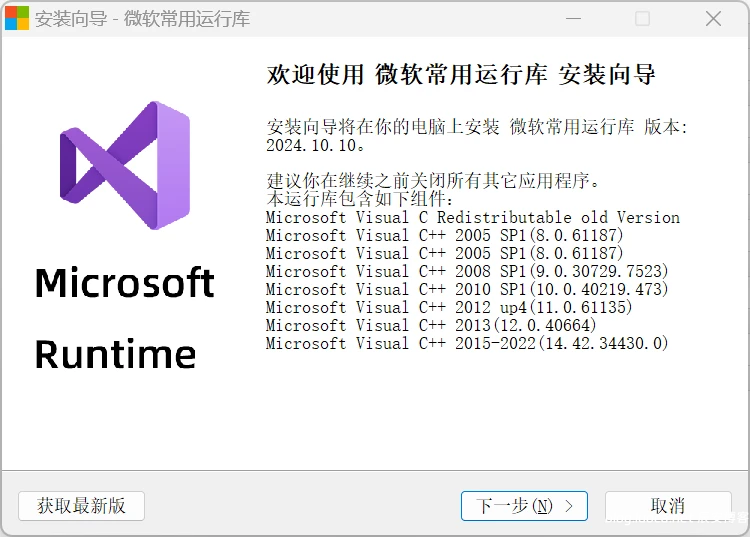

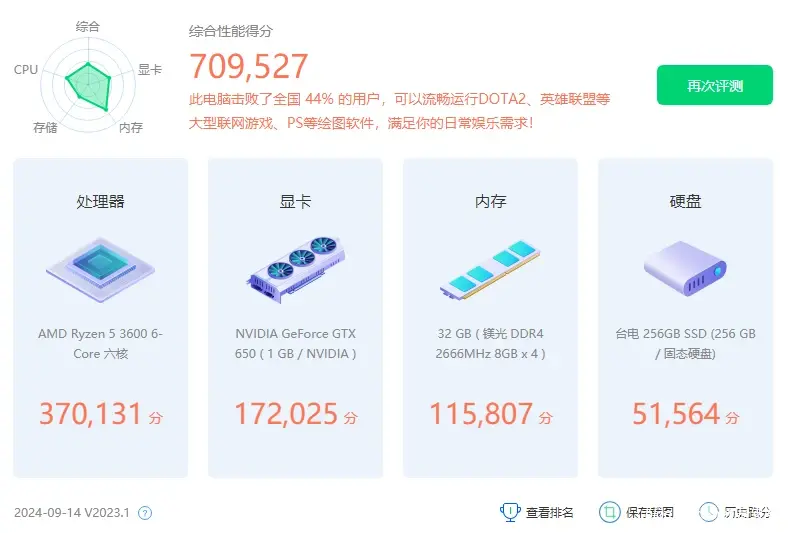
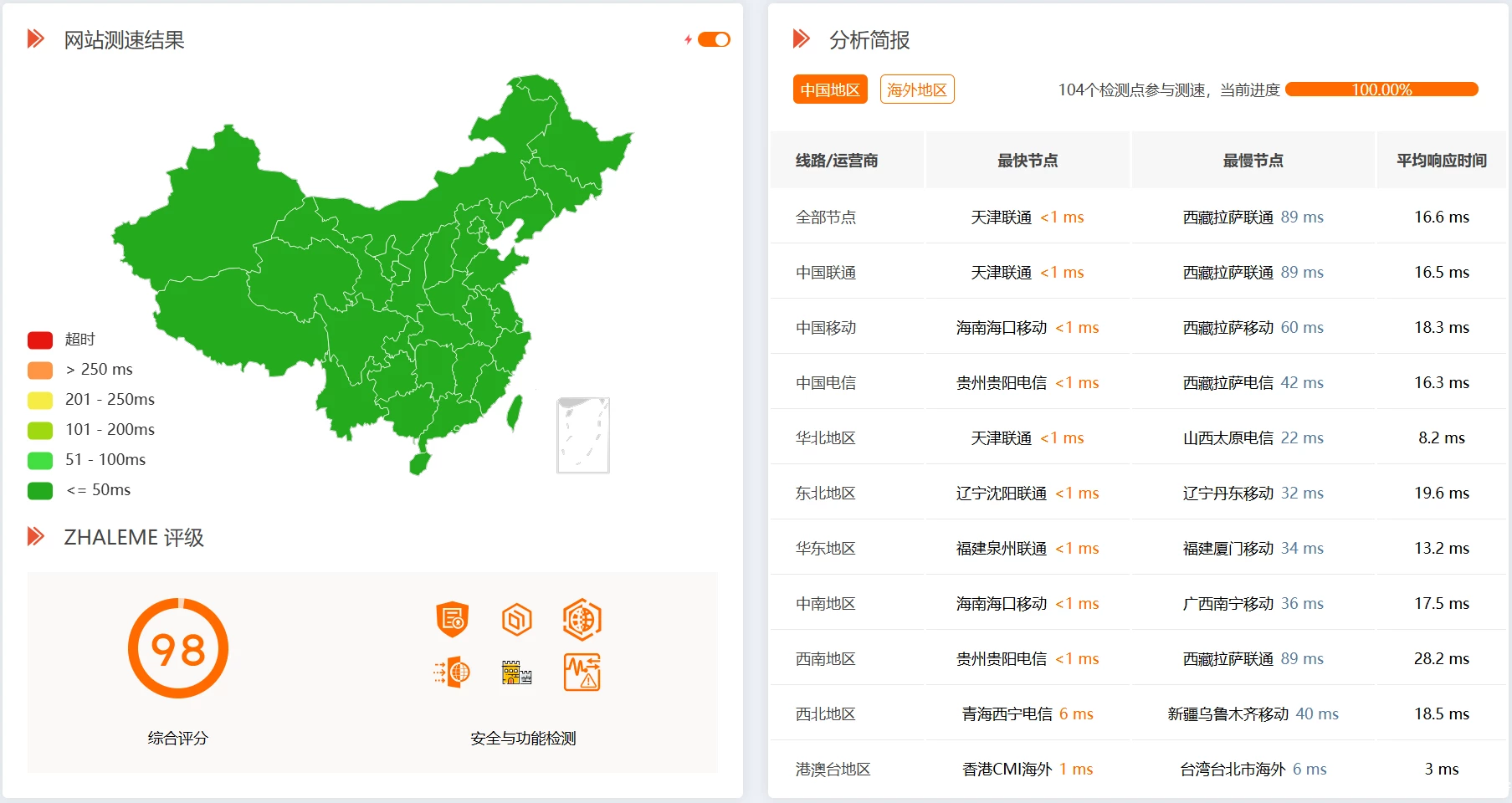
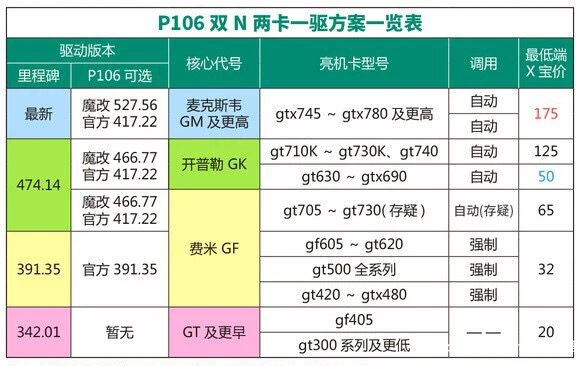
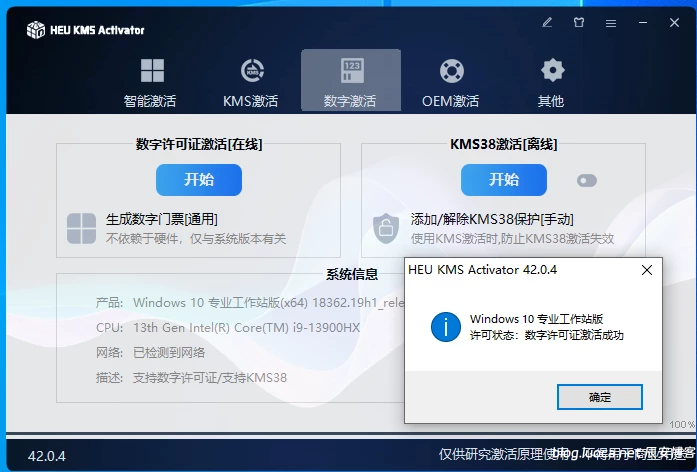

暂无评论内容